Minecraft-afsluitcode 6: hoe u dit in 4 stappen kunt oplossen
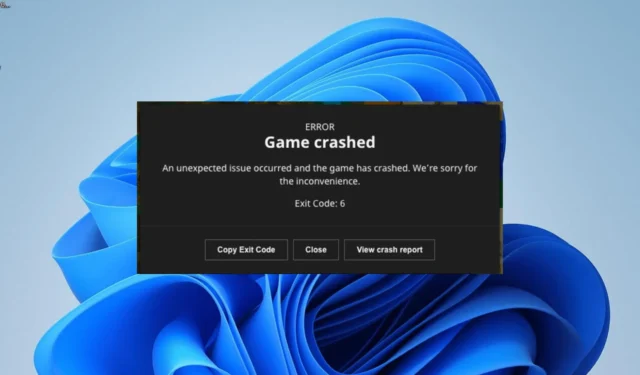
Afsluitcode 6 is een van de vele frustrerende Minecraft-fouten die gebruikers blijven lastigvallen. Deze fout crasht het spel volledig na een paar minuten starten.
Als u ook met deze fout te maken heeft, kunt u er zeker van zijn dat er bewezen oplossingen zijn die deze kunnen oplossen, en we zullen ze in deze handleiding gedetailleerd beschrijven.
Wat betekent Minecraft-exitcode 6?
De Minecraft-exitcode 6 duidt meestal op een probleem met uw JAVA-bestand. Hieronder staan enkele oorzaken van dit probleem:
- Verouderde antivirussoftware : als uw antivirussoftware verouderd is, blokkeert deze mogelijk de werking van Minecraft. Wat u moet doen, is uw antivirusprogramma en uw pc bijwerken als u Microsoft Defender gebruikt.
- Problemen met de runtime-bibliotheken : in sommige gevallen kunnen problemen met de Microsoft runtime-bibliotheken tot deze fout leiden. Het opnieuw installeren van de runtime-bibliotheekbestanden zou dit probleem moeten oplossen.
- Verouderde grafische driver : de meeste problemen met Minecraft zijn te herleiden tot een verouderde of defecte grafische driver. U moet uw stuurprogramma bijwerken om het probleem op te lossen.
Hoe repareer ik Minecraft crash exit code 6?
Voordat u zich verdiept in de complexere oplossing in deze sectie, probeert u deze voorlopige oplossingen:
- Start uw pc opnieuw op.
- Werk uw antivirusprogramma van derden bij.
- Gebruik JAVA 17 of de laatste versie van JAVA.
Als het probleem zich blijft voordoen, kunt u zich nu verdiepen in de onderstaande oplossingen:
1. Werk uw pc bij
- Druk op de Windows toets + I om de app Instellingen te openen en selecteer Windows Update in het linkerdeelvenster.
- Klik op de knop Controleren op updates .
- Download en installeer nu alle beschikbare updates.
Als u uw pc lange tijd niet hebt bijgewerkt, loopt u waarschijnlijk belangrijke beveiligingsupdates mis. Ook zijn de Windows Defender-patches opgenomen in de beschikbare updates.
Wanneer uw beveiligingssoftware verouderd is, kan dit leiden tot de Minecraft-exitcode 6-fout. Daarom is het belangrijk om alle beschikbare updates te downloaden en te installeren, inclusief de optionele.
2. Werk het grafische stuurprogramma bij
- Druk op de Windows toets + X en selecteer Apparaatbeheer .
- Dubbelklik op de optie Beeldschermadapters om deze uit te vouwen en klik met de rechtermuisknop op uw grafische adapter.
- Kies nu de optie Stuurprogramma bijwerken .
- Selecteer ten slotte Automatisch zoeken naar stuurprogramma’s en installeer een beschikbare update.
Een verouderd stuurprogramma voor de grafische adapter is de hoofdoorzaak van veel problemen in games, en Minecraft exit-code 6 is niet anders. Het is dus belangrijk om uw stuurprogramma’s regelmatig bij te werken.
Deze eersteklas software zoekt automatisch naar verouderde, kapotte en ontbrekende stuurprogramma’s en vervangt deze door de originele versie uit de database.
3. Installeer runtime-bibliotheken opnieuw
- Druk op de Windows toets + R , typ appwiz.cpl en klik op OK .
app - Klik met de rechtermuisknop op het Microsoft Visual C++ Redistributable Package en selecteer Verwijderen.
- Volg nu de instructies op het scherm om het proces te voltooien.
- Ga ten slotte naar de officiële website van Microsoft om het pakket te downloaden en te installeren.
Sommige gebruikers verwijzen naar Minecraft-exitcode 6 als de runtime-fout. En sommige gebruikers hebben het kunnen repareren door de runtime-bibliotheken bij te werken. Dus je zou het ook moeten proberen.
4. Voer Schijfopruiming uit
- Druk op de Windows toets + S , typ cleanmgr en selecteer Schijfopruiming .
- Klik vervolgens op de knop Systeembestanden opschonen .
- Kies de schijf die u schoon wilt maken en klik op OK .
- Vink ten slotte de bestanden aan die u wilt wissen en klik op de knop OK .
Soms kan dit probleem te wijten zijn aan de opeenhoping van ongewenste bestanden op uw pc. Het wissen van deze bestanden met de functie Schijfopruiming zou het probleem voorgoed moeten oplossen.
De Minecraft-exitcode 6-fout is een van de fouten waarvan de exacte oorzaak moeilijk te achterhalen is. U zou het echter moeten kunnen oplossen door de oplossingen in deze handleiding zorgvuldig toe te passen.
Heeft u problemen ondervonden bij het toepassen van de bovenstaande oplossingen? Voel je vrij om je ervaringen met ons te delen in de reacties hieronder.



Geef een reactie